
Android 휴대전화에 연락처 목록이 긴 것은 지극히 자연스러운 일입니다. 직장, 가족, 친구, 지인 등의 연락처가 있습니다. 이러한 모든 유형의 연락처를 적절하게 구성하지 않으면 정말 엉망이 될 수 있습니다. 다음은 Android 휴대전화에서 연락처를 더 잘 정리하는 몇 가지 방법입니다.
특정 연락처만 보는 방법
연락처 앱을 사용하여 연락처를 쉽게 정리할 수 있습니다. 저장용량이 부족하여 더 이상 앱을 설치할 수 없는 경우에 유용한 옵션입니다.
연락처 앱을 열고 오른쪽 상단의 메뉴를 탭하세요.

"보기 사용자 정의" 옵션을 누르고 원하는 연락처 유형을 선택하십시오.

Google 계정이 두 개 이상이고 해당 계정의 연락처를 보려면 화면 오른쪽 상단에 표시된 계정 이름의 첫 글자 로고를 탭하세요. 그런 다음 다른 Google 계정을 추가 및 관리하고 해당 연락처를 볼 수 있습니다.

연락처 통합 기능이 있는 휴대폰에 설치한 모든 앱의 연락처를 볼 수도 있습니다. 연락처를 관리하려면 연락처 앱의 왼쪽 상단에 있는 햄버거 메뉴를 탭하세요.

설정을 선택하면 계정 옵션을 선택해야 하는 설정 메뉴로 이동합니다.
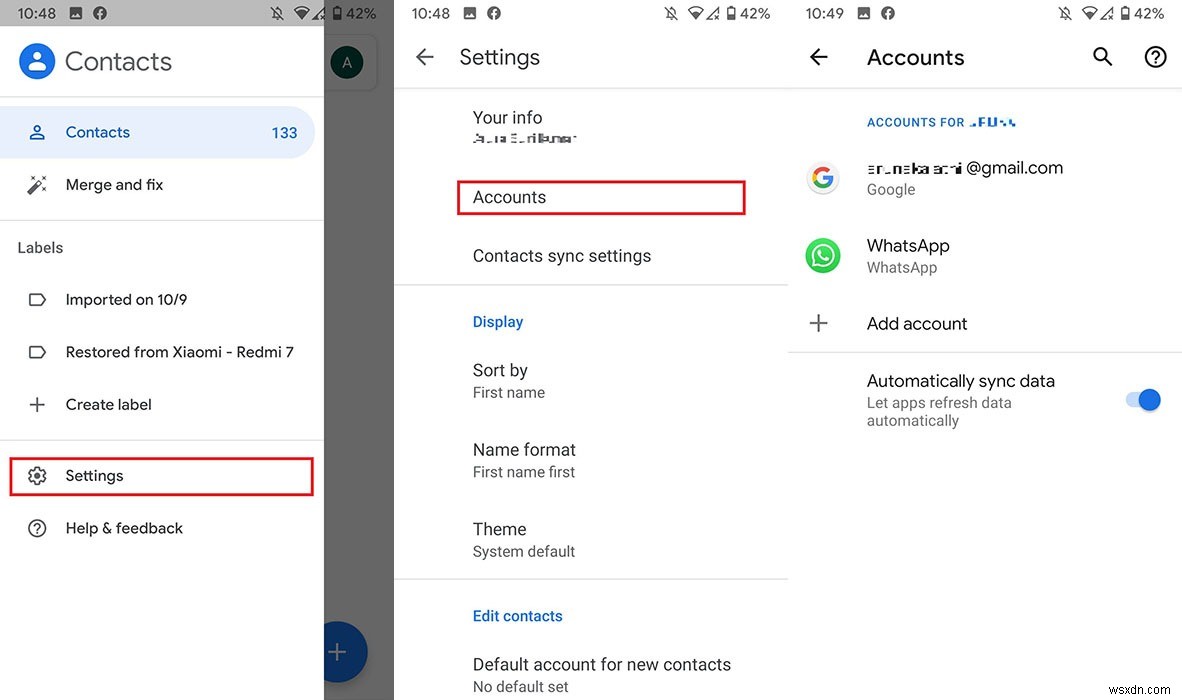
여기에서 연락처 통합으로 휴대전화에 설치된 모든 앱을 보고 관리할 수 있습니다.
중복 연락처를 병합하는 방법
연락처 목록이 긴 이유는 다양한 항목을 가진 한 명의 친구가 있을 수 있기 때문입니다. 예를 들어, 하나의 항목은 현재 이메일 주소와 이전 이메일 주소 등이 될 수 있습니다.
같은 사람의 모든 항목을 병합하려면 연락처 앱을 열고 왼쪽 상단에 있는 햄버거 메뉴를 누르고 "병합 및 수정" 옵션을 선택합니다.

여기에서 휴대전화의 모든 중복 연락처를 볼 수 있습니다. 있는 경우 "병합" 또는 "모두 병합" 옵션을 탭하여 하나씩 병합하거나 한 번에 모두 병합할 수 있습니다.
이름 또는 성(성)으로 연락처 정리
연락처를 표시하는 옳고 그른 방법은 없습니다. 이름이나 성(성)으로 표시할 수 있으며 스톡 연락처 앱에서 쉽게 수행할 수 있습니다.
다른 구성 방법과 마찬가지로 설정으로 이동하면 표시 섹션 아래에 "정렬 기준" 옵션이 표시됩니다. 그것을 탭하면 작은 팝업 창에서 이름 또는 성을 기준으로 구성하도록 선택할 수 있습니다.

"J" 아래에 John Smith가 있더라도 "J" 연락처 아래에 있음에도 불구하고 성이 먼저 표시됩니다. 이름 형식을 선택할 수도 있지만 하는 일은 쉼표를 추가하고 이름을 이름으로 입력한 다음 성을 입력하거나 그 반대로 입력하는 것뿐입니다.
연락처를 레이블로 구성
동료에게 전화를 걸고 싶지만 먼저 가지고 있는 연락처의 바다에서 연락처를 찾아야 합니다. 휴대전화에는 직장 연락처가 5개뿐일 수 있으므로 별도의 레이블에 있으면 훨씬 더 쉬울 것입니다.
연락처 앱을 열고 왼쪽 상단에 있는 햄버거 메뉴를 탭하면 됩니다. 레이블을 만든 경우 거기에 표시되어야 합니다.

그렇지 않은 경우 "레이블 만들기" 옵션을 탭합니다. 레이블에 이름을 지정하고 회원 추가를 시작하세요.
마무리
Android에서 연락처를 깔끔하게 정리했으므로 다음으로 할 수 있는 일은 전화번호부의 특정 연락처에서 온 전화와 문자를 숨기는 것입니다.
